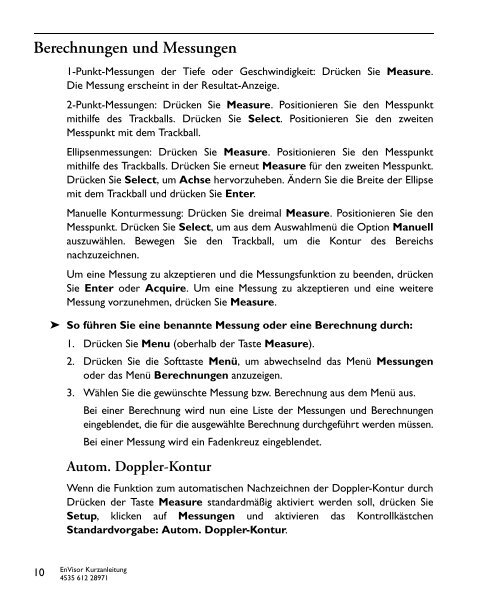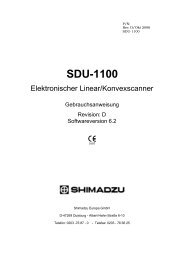Verwenden der Onlinhilfe für die EnVisor Serie
Verwenden der Onlinhilfe für die EnVisor Serie
Verwenden der Onlinhilfe für die EnVisor Serie
Erfolgreiche ePaper selbst erstellen
Machen Sie aus Ihren PDF Publikationen ein blätterbares Flipbook mit unserer einzigartigen Google optimierten e-Paper Software.
Berechnungen und Messungen<br />
10<br />
1-Punkt-Messungen <strong>der</strong> Tiefe o<strong>der</strong> Geschwindigkeit: Drücken Sie Measure.<br />
Die Messung erscheint in <strong>der</strong> Resultat-Anzeige.<br />
2-Punkt-Messungen: Drücken Sie Measure. Positionieren Sie den Messpunkt<br />
mithilfe des Trackballs. Drücken Sie Select. Positionieren Sie den zweiten<br />
Messpunkt mit dem Trackball.<br />
Ellipsenmessungen: Drücken Sie Measure. Positionieren Sie den Messpunkt<br />
mithilfe des Trackballs. Drücken Sie erneut Measure <strong>für</strong> den zweiten Messpunkt.<br />
Drücken Sie Select, um Achse hervorzuheben. Än<strong>der</strong>n Sie <strong>die</strong> Breite <strong>der</strong> Ellipse<br />
mit dem Trackball und drücken Sie Enter.<br />
Manuelle Konturmessung: Drücken Sie dreimal Measure. Positionieren Sie den<br />
Messpunkt. Drücken Sie Select, um aus dem Auswahlmenü <strong>die</strong> Option Manuell<br />
auszuwählen. Bewegen Sie den Trackball, um <strong>die</strong> Kontur des Bereichs<br />
nachzuzeichnen.<br />
Um eine Messung zu akzeptieren und <strong>die</strong> Messungsfunktion zu beenden, drücken<br />
Sie Enter o<strong>der</strong> Acquire. Um eine Messung zu akzeptieren und eine weitere<br />
Messung vorzunehmen, drücken Sie Measure.<br />
➤ So führen Sie eine benannte Messung o<strong>der</strong> eine Berechnung durch:<br />
1. Drücken Sie Menu (oberhalb <strong>der</strong> Taste Measure).<br />
2. Drücken Sie <strong>die</strong> Softtaste Menü, um abwechselnd das Menü Messungen<br />
o<strong>der</strong> das Menü Berechnungen anzuzeigen.<br />
3. Wählen Sie <strong>die</strong> gewünschte Messung bzw. Berechnung aus dem Menü aus.<br />
Bei einer Berechnung wird nun eine Liste <strong>der</strong> Messungen und Berechnungen<br />
eingeblendet, <strong>die</strong> <strong>für</strong> <strong>die</strong> ausgewählte Berechnung durchgeführt werden müssen.<br />
Bei einer Messung wird ein Fadenkreuz eingeblendet.<br />
Autom. Doppler-Kontur<br />
Wenn <strong>die</strong> Funktion zum automatischen Nachzeichnen <strong>der</strong> Doppler-Kontur durch<br />
Drücken <strong>der</strong> Taste Measure standardmäßig aktiviert werden soll, drücken Sie<br />
Setup, klicken auf Messungen und aktivieren das Kontrollkästchen<br />
Standardvorgabe: Autom. Doppler-Kontur.<br />
<strong>EnVisor</strong> Kurzanleitung<br />
4535 612 28971